Disponible avec une licence Spatial Analyst.
Disponible avec une licence Image Analyst.
Lors de la création d’expressions dans l’outil Calculatrice raster, le fait de cliquer et de double-cliquer sur les différents boutons, couches, variables et noms d’outil dans la boîte de dialogue permet d’éviter de faire des erreurs de syntaxe en cours de saisie.
Comme l’expression entrée dans l’outil Calculatrice raster sera exécutée dans Python et que Python respecte la casse, il est important de respecter les éventuelles majuscules du nom de l’outil. Par exemple, pour utiliser l’outil IsNull, veillez à le saisir sous la forme IsNull, et non pas Isnul ni isnul.
Lorsque plusieurs opérateurs relationnels ou booléens sont utilisés dans une séquence, l’expression nécessite des parenthèses. Pour plus d’informations, reportez-vous aux conseils d’utilisation répertoriés dans l’aide de l’outil Calculatrice raster.
Exemples d’expressions pour l’outil Calculatrice raster
Bien que l’algèbre spatiale soit utilisée dans la calculatrice raster et directement dans Python, voici les différences syntaxiques à connaître :
- Comme il existe un paramètre en sortie spécifique dans la boîte de dialogue de l’outil Calculatrice raster, les expressions d’algèbre spatiale n’incluent pas de nom en sortie ni de signe d’égalité (=) lors de l’utilisation de la Calculatrice raster.
- Les noms des couches peuvent être utilisés directement avec les opérateurs uniquement dans la boîte de dialogue de l’outil Calculatrice raster. Lorsque vous travaillez dans Python, les couches doivent être converties au préalable en objets raster.
- De la même façon, les variables de la calculatrice raster peuvent être délimitées par des signes de pourcentage (%) ou des guillemets (") uniquement dans la boîte de dialogue de l’outil.
Exemples de boîte de dialogue de l'outil Calculatrice raster
Vous trouverez ci-dessous plusieurs exemples d’expressions d’algèbre spatial pouvant être exécutées dans l’outil Calculatrice raster. Dans ces expressions, les noms de couche raster sont placés entre guillemets (par exemple "dist").
- ("pop" > 150) & ("dist" > 10)
- ("Band4" - "Band3") / Float("Band4" + "Band3")
- Con("elev" <= 3000, 1, 0)
- Con(IsNull("elev"),0, "elev")
- Con(("landuse1" == 1) & ("landuse2" == 5), "landuse1" + "landuse2", 99)
- Con(Raster('elev') != 0,'elev')
- (Con('elev', 'elev', "", "elev_feet <> 0")) + Raster("tree_height")
- Con("inRas" < 45,1, Con(("inRas" >= 45) & ("inRas" < 47),2, Con(("inRas" >= 47)&("inRas" < 49),3, Con("inRas" >= 49,4))))
Exemple d'expression de la calculatrice raster dans ModelBuilder
Lorsque vous utilisez l’outil Calculatrice raster dans ModelBuilder, la seule différence tient au fait que les variables peuvent être utilisées aussi bien en tant qu’entrées qu’en tant que couches. Pour plus d’informations sur la syntaxe, les types de variables autorisés et le comportement de connectivité de l’outil Calculatrice raster dans ModelBuilder, reportez-vous à l’aide de l’outil Calculatrice raster.
Apparence des variables et des couches dans l'expression
L’exemple ci-dessous illustre la syntaxe de l’expression d’algèbre spatial d’un outil Calculatrice raster utilisé dans un modèle.
Remarque :
Dans cet exemple, plusieurs couches sont créées par l’outil Reclassification dont l’utilisation est soumise à une licence d’extension Spatial Analyst ou 3D Analyst. La partie du modèle de l’outil Calculatrice raster peut être exécutée à l’aide d’une licence d’extension Spatial Analyst ou d’une licence d’extension Image Analyst.
Dans cet exemple, une variable de jeu de données raster (Raster Dataset Variable), une variable longue (Long Variable) et une couche raster (Raster Layer) sont utilisées.
Notez que les différentes variables ont une syntaxe légèrement différente :
Nom de variable ou de couche Type de variable Façon dont la syntaxe apparaît en premier dans l'expression Reclass Road
Variable de jeu de données raster "%Reclass Road%" Rd weight
Variable longue %Rd weight% Reclass Landuse
Couche raster "Reclass Landuse" Pour que les entrées soient ajoutées avec la syntaxe correcte, procédez comme suit :
- Placez le pointeur à l’emplacement approprié dans la zone d’expression.
- Double-cliquez sur la couche appropriée.
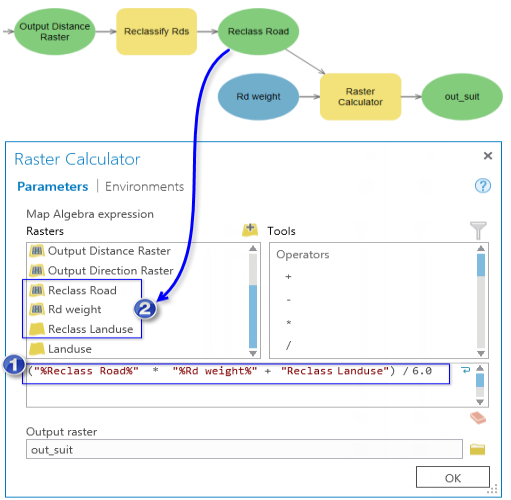
Illustration de l’outil Calculatrice raster avec une expression utilisant des variables et des couches Lorsque vous cliquez sur OK pour fermer la boîte de dialogue de l’outil Calculatrice raster, une variable représentant la couche Reclass Landuse est ajoutée à votre modèle en tant que variable de modèle.
Lorsque la boîte de dialogue de l’outil Calculatrice raster est rouverte, notez les points suivants :
- La variable Reclass Landuse est ajoutée à la liste.
- La syntaxe dans l’expression a été mise à jour depuis la syntaxe propre aux couches ("Reclass Landuse") à la syntaxe propre aux variables ("%Reclass Landuse%").
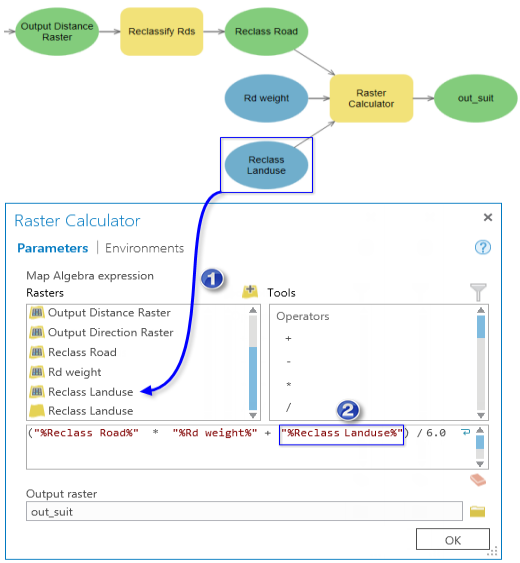
Illustration d’un exemple de l’outil Calculatrice raster avec une expression utilisant des variables
Rubriques connexes
Vous avez un commentaire à formuler concernant cette rubrique ?